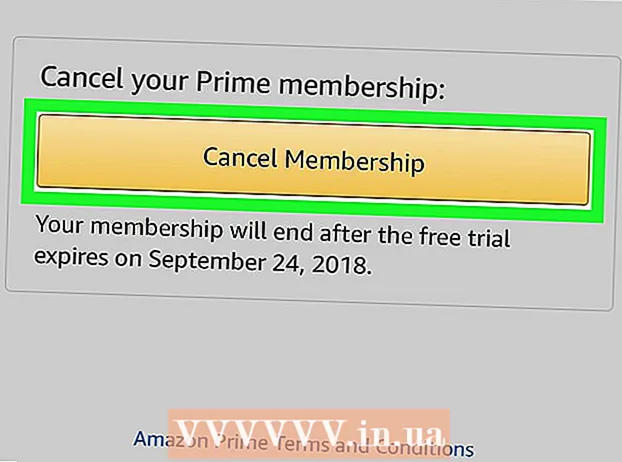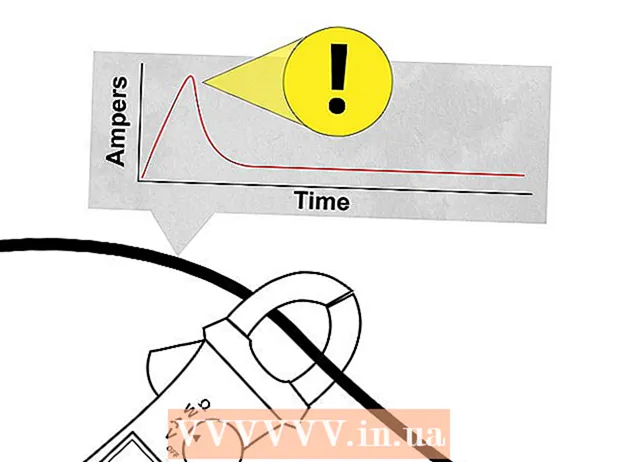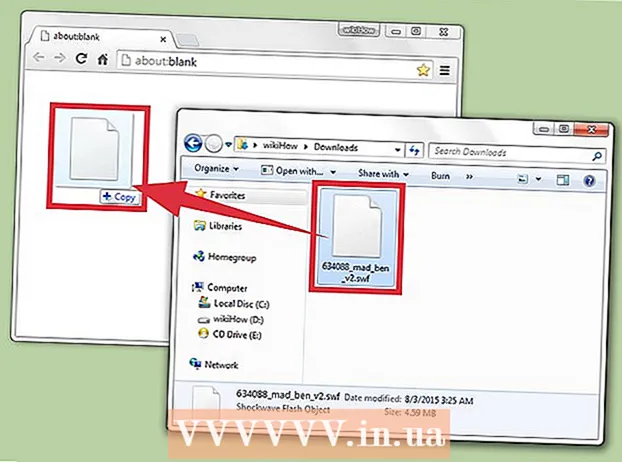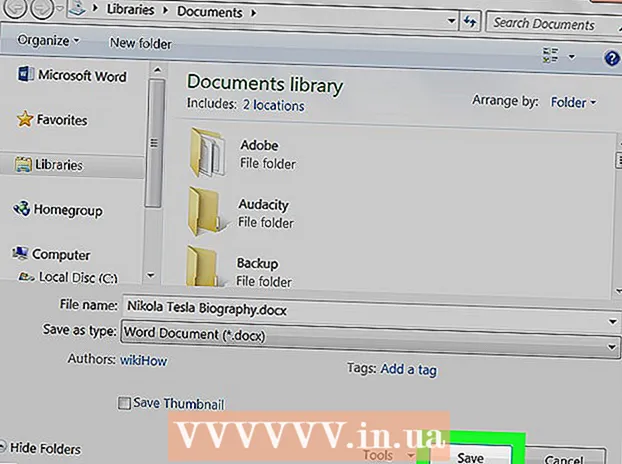ผู้เขียน:
Ellen Moore
วันที่สร้าง:
20 มกราคม 2021
วันที่อัปเดต:
20 พฤษภาคม 2024

เนื้อหา
- ขั้นตอน
- วิธีที่ 1 จาก 3: แอปฟรีจาก iTunes App Store
- วิธีที่ 2 จาก 3: ดาวน์โหลดแอปฟรีจากแอปอื่นอย่างถูกกฎหมาย
- วิธีที่ 3 จาก 3: การค้นหาทางอินเทอร์เน็ต
- เคล็ดลับ
- คำเตือน
- แหล่งอ้างอิง
แอพที่ต้องซื้อสำหรับ iPhone ของคุณสามารถกินงบประมาณของคุณอย่างรวดเร็ว ดังนั้นหากคุณต้องการดาวน์โหลดแอพ iPhone ที่ยอดเยี่ยมในปริมาณมากโดยไม่ทำอันตรายต่อกระเป๋าเงินของคุณ คุณจำเป็นต้องมีแอพฟรี และเราจะบอกคุณว่าจะค้นหาที่ไหน
ขั้นตอน
วิธีที่ 1 จาก 3: แอปฟรีจาก iTunes App Store
- 1 กดปุ่มโฮมบน iPhone ของคุณ ปุ่มโฮมเป็นปุ่มกลมที่มีสี่เหลี่ยมมนอยู่ที่ด้านล่างของ iPhone
- จำไว้ว่าคุณจะต้องเลื่อนนิ้วผ่านหน้าจอเพื่อปลดล็อกหรือป้อนรหัสผ่าน ทั้งนี้ขึ้นอยู่กับการตั้งค่าที่คุณมี
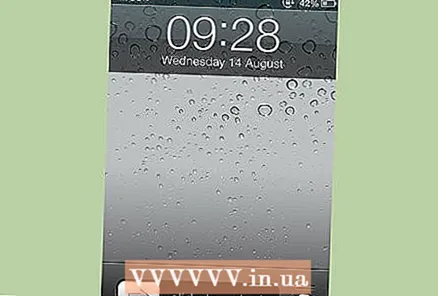
- จำไว้ว่าคุณจะต้องเลื่อนนิ้วผ่านหน้าจอเพื่อปลดล็อกหรือป้อนรหัสผ่าน ทั้งนี้ขึ้นอยู่กับการตั้งค่าที่คุณมี
 2 เปิด App Store คลิกที่ไอคอน "App Store" หนึ่งครั้งเพื่อเปิด
2 เปิด App Store คลิกที่ไอคอน "App Store" หนึ่งครั้งเพื่อเปิด - เมื่อซื้อ iPhone ใหม่ ไอคอนนี้ควรอยู่บนหน้าจอหลัก หากคุณซื้อโทรศัพท์มือสองหรือเครื่องตกแต่งใหม่ คุณอาจต้องเปิดเบราว์เซอร์และใช้เพื่อดาวน์โหลด iTunes App Store จากอินเทอร์เน็ต
- จำไว้ว่า คุณต้องลงทะเบียนกับ iTunes เพื่อใช้ App Store การลงทะเบียนฟรีอย่างสมบูรณ์
- ในการใช้ App Store คุณต้องเชื่อมต่อกับเครือข่าย 3G หรือเชื่อมต่อกับ Wi-Fi hotspot
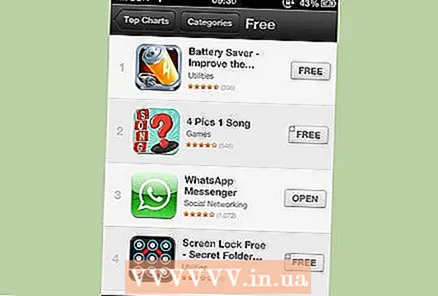 3 ตรวจสอบรายชื่อแอพฟรี ใน App Store เปิดแท็บอันดับสูงสุด เมื่อคุณเปิดแล้ว ให้เลือก ฟรี เพื่อเปิดรายการ 100 แอพฟรีประจำสัปดาห์
3 ตรวจสอบรายชื่อแอพฟรี ใน App Store เปิดแท็บอันดับสูงสุด เมื่อคุณเปิดแล้ว ให้เลือก ฟรี เพื่อเปิดรายการ 100 แอพฟรีประจำสัปดาห์ - บนชาร์ต iTunes คุณสามารถค้นหาเพลง 100 อันดับแรก อัลบั้ม ละครโทรทัศน์ ภาพยนตร์ ภาพยนตร์ให้เช่า มิวสิควิดีโอ แอพฟรี และแอพที่ต้องซื้อทุกสัปดาห์
- จากหน้า Top Charts คุณสามารถคลิกปุ่ม Buy ข้างแอปพลิเคชัน จากนั้นหน้าต่างจะเปิดขึ้นพร้อมคำอธิบายและตัวเลือกการซื้อ
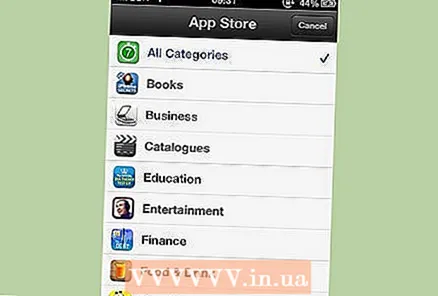 4 คุณยังสามารถเรียกดูหมวดหมู่ หากคุณไม่พบอันดับสูงสุดใน iTunes หรือหากคุณไม่ชอบแอพใด ๆ จากที่นั่น คุณสามารถใช้การค้นหาหมวดหมู่ที่ด้านล่าง
4 คุณยังสามารถเรียกดูหมวดหมู่ หากคุณไม่พบอันดับสูงสุดใน iTunes หรือหากคุณไม่ชอบแอพใด ๆ จากที่นั่น คุณสามารถใช้การค้นหาหมวดหมู่ที่ด้านล่าง - โดยจะมีรายการเมนูต่างๆ เช่น Selection, Category และ Top 25
- "การเลือก" - แอปพลิเคชันยอดนิยมล่าสุดที่เพิ่มเข้ามาล่าสุดซึ่งได้รับการโปรโมตเท่านั้นจะแสดงที่นี่
- "หมวดหมู่" - ในส่วนนี้คุณสามารถเลือกหมวดหมู่ของแอปพลิเคชันที่คุณต้องการได้
- 25 อันดับแรก - คุณจะพบรายการแอปพลิเคชันที่ดาวน์โหลดมากที่สุดที่นี่
- โดยจะมีรายการเมนูต่างๆ เช่น Selection, Category และ Top 25
- 5 นอกจากนี้ คุณยังสามารถค้นหาโดยใช้คำสำคัญ หากคุณทราบชื่อแอปพลิเคชันที่กำลังมองหา หรือหากคุณมีวัตถุประสงค์เฉพาะที่ต้องการค้นหาแอปพลิเคชัน คุณสามารถค้นหาแอปพลิเคชันได้อย่างรวดเร็วโดยใช้คำหลัก
- คลิกที่ปุ่ม "ค้นหา" ที่ด้านล่างของหน้าจอ
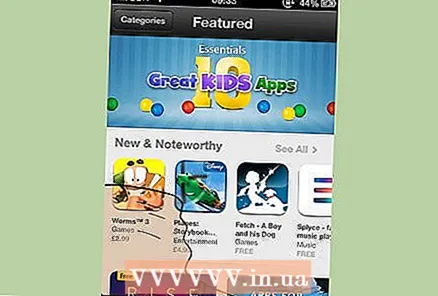
- เมื่อคุณไปที่หน้าค้นหาแล้ว ให้ป้อนคำหลักของคุณในช่องค้นหาและคลิกที่ปุ่ม "ค้นหา"
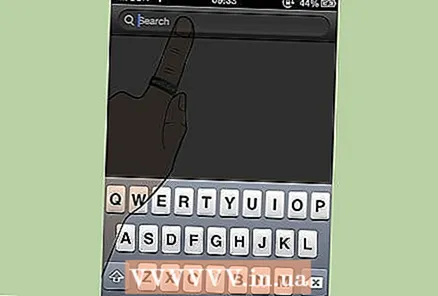
- ตรวจสอบผลการค้นหาที่แสดง
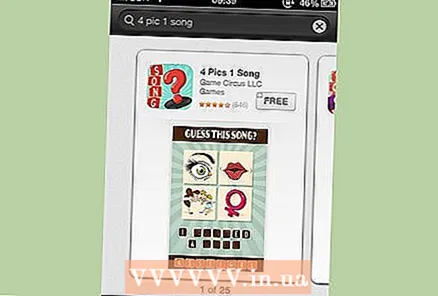
- คลิกที่ปุ่ม "ค้นหา" ที่ด้านล่างของหน้าจอ
- 6 ตรวจสอบราคาของแต่ละแอพ หากคุณค้นหาแอปพลิเคชันโดยใช้หมวดหมู่หรือช่องค้นหา ให้ตรวจสอบราคาของแต่ละแอปพลิเคชันที่ดึงดูดความสนใจของคุณอย่างละเอียด
- ถัดจากแต่ละแอปพลิเคชันจะมีคำว่า "ฟรี" หรือราคาเฉพาะสำหรับแอปพลิเคชันนั้น อย่าถือว่าแอปนี้ฟรีหากคุณไม่พบข้อมูลการกำหนดราคา
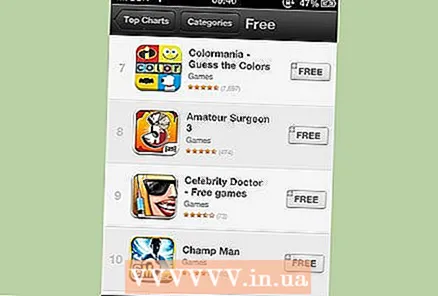
- ถัดจากแต่ละแอปพลิเคชันจะมีคำว่า "ฟรี" หรือราคาเฉพาะสำหรับแอปพลิเคชันนั้น อย่าถือว่าแอปนี้ฟรีหากคุณไม่พบข้อมูลการกำหนดราคา
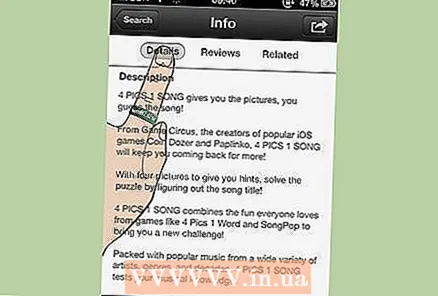 7 ค้นหาข้อมูลเพิ่มเติมเกี่ยวกับแอพก่อนดาวน์โหลด คลิกหนึ่งครั้งที่ไอคอนแอปพลิเคชันหรือที่ชื่อเพื่อเปิดหน้า คุณสามารถหาข้อมูลเพิ่มเติมเกี่ยวกับแอปพลิเคชันและวิธีการทำงานได้ที่นี่
7 ค้นหาข้อมูลเพิ่มเติมเกี่ยวกับแอพก่อนดาวน์โหลด คลิกหนึ่งครั้งที่ไอคอนแอปพลิเคชันหรือที่ชื่อเพื่อเปิดหน้า คุณสามารถหาข้อมูลเพิ่มเติมเกี่ยวกับแอปพลิเคชันและวิธีการทำงานได้ที่นี่ - คุณควรอ่านเกี่ยวกับแอพที่ดาวน์โหลดได้ให้มากที่สุด แม้ว่าจะฟรีก็ตาม
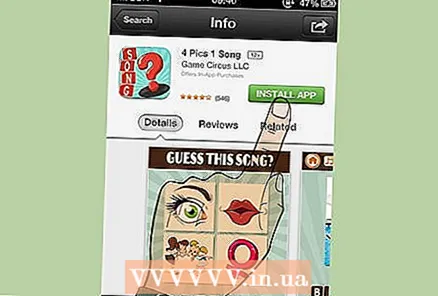 8 คลิกที่ปุ่ม "ติดตั้ง" จากหน้าแอปพลิเคชัน คุณสามารถคลิกที่ปุ่ม "ติดตั้ง" หลังจากนั้นแอปพลิเคชันฟรีจะถูกดาวน์โหลดไปยัง iPhone ของคุณ
8 คลิกที่ปุ่ม "ติดตั้ง" จากหน้าแอปพลิเคชัน คุณสามารถคลิกที่ปุ่ม "ติดตั้ง" หลังจากนั้นแอปพลิเคชันฟรีจะถูกดาวน์โหลดไปยัง iPhone ของคุณ - นี่เป็นขั้นตอนสุดท้าย คุณจะสามารถเปิดแอปพลิเคชันผ่านไอคอนได้ ซึ่งตอนนี้จะอยู่ที่หน้าจอหลักอันใดอันหนึ่ง
วิธีที่ 2 จาก 3: ดาวน์โหลดแอปฟรีจากแอปอื่นอย่างถูกกฎหมาย
- 1 กดปุ่มโฮมบน iPhone ของคุณ ปุ่มโฮมเป็นปุ่มกลมที่มีสี่เหลี่ยมมนอยู่ที่ด้านล่างของ iPhone
- จำไว้ว่าคุณจะต้องเลื่อนนิ้วผ่านหน้าจอเพื่อปลดล็อกหรือป้อนรหัสผ่าน ทั้งนี้ขึ้นอยู่กับการตั้งค่าที่คุณมี แม้ว่าบางครั้งอาจไม่ต้องดำเนินการใดๆ
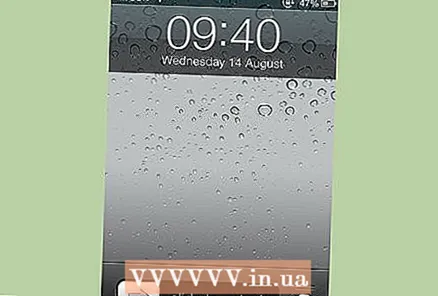
- จำไว้ว่าคุณจะต้องเลื่อนนิ้วผ่านหน้าจอเพื่อปลดล็อกหรือป้อนรหัสผ่าน ทั้งนี้ขึ้นอยู่กับการตั้งค่าที่คุณมี แม้ว่าบางครั้งอาจไม่ต้องดำเนินการใดๆ
 2 เปิด App Store เปิด App Store โดยคลิกหนึ่งครั้งที่ไอคอน ซึ่งปกติจะอยู่ที่หน้าจอหลัก
2 เปิด App Store เปิด App Store โดยคลิกหนึ่งครั้งที่ไอคอน ซึ่งปกติจะอยู่ที่หน้าจอหลัก - ไอคอน App Store ควรอยู่ที่หน้าจอหลักหาก iPhone ของคุณเป็นเครื่องใหม่หรือไม่ได้เจลเบรค หากคุณซื้อ iPhone มือสองหรือเครื่องตกแต่งใหม่จากแหล่งที่ไม่รู้จัก คุณอาจต้องใช้อินเทอร์เน็ตเบราว์เซอร์เพื่อดาวน์โหลดแอป App Store
- คุณจะต้องลงทะเบียนกับ iTunes ก่อนจึงจะใช้ App Store การลงทะเบียนฟรี
- ในการใช้ App Store คุณต้องเชื่อมต่อกับเครือข่าย 3G หรือ Wi-Fi hotspot
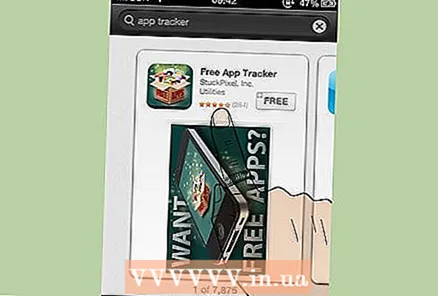 3 ค้นหาแอพติดตามส่วนลด แอพเหล่านี้ช่วยให้คุณติดตามการเปลี่ยนแปลงราคาที่ทำกำไรได้ตามกฎหมายสำหรับแอพจำนวนมาก ถ้าไม่ใช่ส่วนใหญ่ใน iTunes
3 ค้นหาแอพติดตามส่วนลด แอพเหล่านี้ช่วยให้คุณติดตามการเปลี่ยนแปลงราคาที่ทำกำไรได้ตามกฎหมายสำหรับแอพจำนวนมาก ถ้าไม่ใช่ส่วนใหญ่ใน iTunes - หากต้องการเริ่มค้นหาคำหลัก ให้คลิก "ค้นหา" ที่ด้านล่างของหน้าจอ App Store ป้อน "แอปฟรี" ในช่องค้นหาและค้นหาตามปกติ
- แอพติดตามส่วนลดที่ได้รับความนิยมมากที่สุด ได้แก่:
- AppShopper: http://appshopper.com/
- AppMiner: http://www.bitrino.com/appminer/
- แอพ Monster ฟรี: http://monsterfreeapps.com/
- แอพฟรี: https://itunes.apple.com/us/app/apps-gone-free-best-daily/id470693788?mt=8
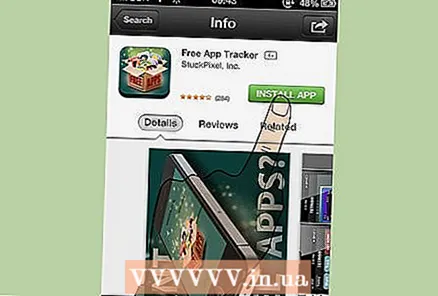 4 คลิกติดตั้ง เมื่อคุณพบแอปพลิเคชันที่เหมาะสมและเปิดหน้าเว็บแล้ว ให้คลิกที่ปุ่ม "ติดตั้ง" เพื่อเริ่มดาวน์โหลด
4 คลิกติดตั้ง เมื่อคุณพบแอปพลิเคชันที่เหมาะสมและเปิดหน้าเว็บแล้ว ให้คลิกที่ปุ่ม "ติดตั้ง" เพื่อเริ่มดาวน์โหลด - คุณสามารถย่อขนาด iTunes App Store ได้หลังจากนั้น
- ในตอนนี้ คุณควรจะสามารถเปิดแอปใหม่จากหน้าจอหลักของอุปกรณ์ได้แล้ว เมื่อใดก็ตามที่คุณต้องการเปิดแอปพลิเคชัน เพียงคลิกที่ไอคอนหนึ่งครั้ง คุณไม่จำเป็นต้องอยู่ใน iTunes App Store เพื่อเรียกใช้แอป
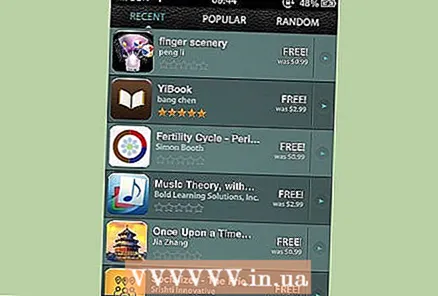 5 ตรวจสอบส่วนลดของวันในแอปต่างๆ เปิดแอปส่วนลดของคุณทุกวันเพื่อตรวจสอบการเปลี่ยนแปลงราคา มองหาป้ายราคาที่เพิ่งกลายเป็นฟรี
5 ตรวจสอบส่วนลดของวันในแอปต่างๆ เปิดแอปส่วนลดของคุณทุกวันเพื่อตรวจสอบการเปลี่ยนแปลงราคา มองหาป้ายราคาที่เพิ่งกลายเป็นฟรี - บ่อยครั้งกว่านั้นราคาแอพจะลดลงเหลือศูนย์ซึ่งเป็นส่วนหนึ่งของโปรโมชั่น คุณอาจไม่ทราบเกี่ยวกับส่วนลดเหล่านี้ด้วยตัวเอง แต่ด้วยแอปพลิเคชันการติดตามใหม่ของคุณ คุณสามารถค้นหาโปรโมชั่นและส่วนลดทั้งหมดได้อย่างรวดเร็วและบ่อยครั้ง
- แอพเหล่านี้ส่วนใหญ่อนุญาตให้คุณค้นหาแอพด้วยราคาปัจจุบัน
- แอพบางตัวมีการค้นหาตามหมวดหมู่หรือตามแอพที่ให้บริการฟรีในปัจจุบัน วันนี้ หรือเมื่อเร็วๆ นี้
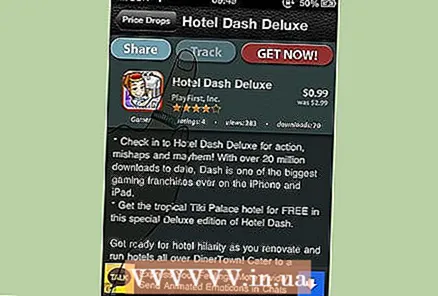 6 ปรับแต่งสิ่งที่อยากได้ของคุณได้ทุกเมื่อที่ทำได้ แอปค้นหาบางแอปอนุญาตให้คุณเพิ่มแอปต่างๆ ในรายการสิ่งที่อยากได้ เพื่อให้คุณได้รับการแจ้งเตือนเมื่อราคาเปลี่ยนแปลง แทนที่จะต้องตรวจสอบแอปที่คุณต้องการด้วยตนเองอย่างต่อเนื่อง
6 ปรับแต่งสิ่งที่อยากได้ของคุณได้ทุกเมื่อที่ทำได้ แอปค้นหาบางแอปอนุญาตให้คุณเพิ่มแอปต่างๆ ในรายการสิ่งที่อยากได้ เพื่อให้คุณได้รับการแจ้งเตือนเมื่อราคาเปลี่ยนแปลง แทนที่จะต้องตรวจสอบแอปที่คุณต้องการด้วยตนเองอย่างต่อเนื่อง - บ่อยครั้ง คุณจะต้องค้นหาแอปพลิเคชันที่คุณต้องการผ่านเครื่องมือค้นหาใหม่ของคุณ ไปที่หน้าของแอปพลิเคชันนั้นแล้วคลิกปุ่ม "เพิ่มในรายการสิ่งที่อยากได้" หรือ "ติดตาม"
- ขึ้นอยู่กับการตั้งค่าแอปพลิเคชัน คุณจะได้รับการแจ้งเตือนเมื่อหนึ่งในแอปพลิเคชันในรายการกลายเป็นอิสระ หรือคุณจะได้รับการแจ้งเตือนการเปลี่ยนแปลงราคาสำหรับแอปพลิเคชันที่เลือกทุกวัน
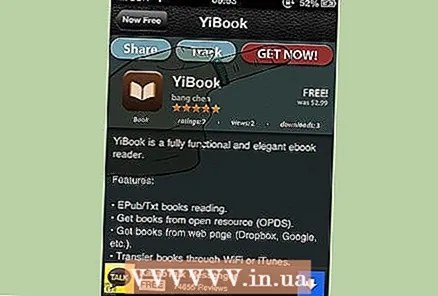 7 ดาวน์โหลดแอปฟรีทุกครั้งที่ทำได้ ทันทีที่คุณเห็นว่าแอปพลิเคชันที่คุณต้องการดาวน์โหลดเป็นเวลานานกลายเป็นฟรี ให้คลิกที่ปุ่มดาวน์โหลดจาก iTunes หรือปุ่มอื่นที่คล้ายกันเพื่อไปที่หน้าดาวน์โหลดแอปพลิเคชันใน iTunes App Store
7 ดาวน์โหลดแอปฟรีทุกครั้งที่ทำได้ ทันทีที่คุณเห็นว่าแอปพลิเคชันที่คุณต้องการดาวน์โหลดเป็นเวลานานกลายเป็นฟรี ให้คลิกที่ปุ่มดาวน์โหลดจาก iTunes หรือปุ่มอื่นที่คล้ายกันเพื่อไปที่หน้าดาวน์โหลดแอปพลิเคชันใน iTunes App Store - ในหน้าดาวน์โหลดแอป ให้คลิกปุ่มติดตั้งเพื่อดาวน์โหลดแอป
- หลังจากดาวน์โหลดแอปพลิเคชันแล้ว คุณสามารถเปิดได้โดยคลิกที่ไอคอนหนึ่งครั้ง ซึ่งตอนนี้จะอยู่ที่หน้าจอหลักของคุณ
วิธีที่ 3 จาก 3: การค้นหาทางอินเทอร์เน็ต
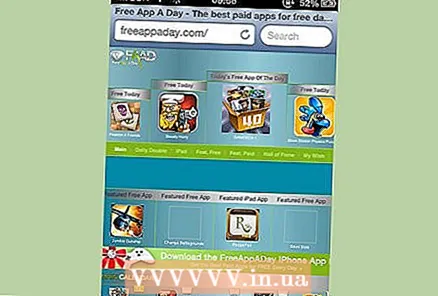 1 เยี่ยมชมเว็บไซต์ที่เสนอส่วนลดสำหรับแอพ เช่นเดียวกับแอป มีเว็บไซต์ที่ช่วยติดตามและรายงานแอปฟรี หรือการเปลี่ยนแปลงราคาสำหรับแอปต่างๆ
1 เยี่ยมชมเว็บไซต์ที่เสนอส่วนลดสำหรับแอพ เช่นเดียวกับแอป มีเว็บไซต์ที่ช่วยติดตามและรายงานแอปฟรี หรือการเปลี่ยนแปลงราคาสำหรับแอปต่างๆ - คุณสามารถเข้าถึงเว็บไซต์ดังกล่าวได้จาก iPhone หรือจากอินเทอร์เน็ตเบราว์เซอร์ของคอมพิวเตอร์ อย่างไรก็ตาม หากคุณกำลังมองหาแอพพลิเคชั่นจากคอมพิวเตอร์ของคุณ หลังจากนั้นเพื่อที่จะดาวน์โหลดแอพพลิเคชั่นที่จำเป็น คุณจะต้องไปที่ App Store จาก iPhone ของคุณและมองหาแอพพลิเคชั่นนี้ที่นั่น
- ไซต์เหล่านี้บางแห่งเสนอการสมัครรับจดหมายข่าวฟรี แต่ส่วนที่เหลือคุณจะต้องไปตรวจสอบโปรโมชั่นและส่วนลดเป็นระยะ
- เว็บไซต์ที่มีชื่อเสียงที่สุดบางส่วน:
- ฟรีแอพต่อวัน: http://freeappaday.com/
- AppShopper: http://appshopper.com/
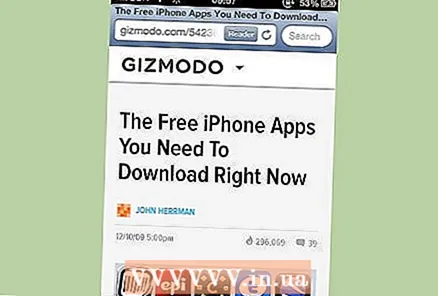 2 อ่านนิตยสารและบล็อกออนไลน์ที่เชี่ยวชาญด้านคำแนะนำทางเทคนิค บ่อยกว่านั้น นิตยสารแกดเจ็ตออนไลน์ นิตยสารโทรศัพท์ออนไลน์ และบล็อกเทคโนโลยีจะมีรายการแอพฟรีสำหรับ iPhone ที่ได้รับความนิยมมากที่สุด
2 อ่านนิตยสารและบล็อกออนไลน์ที่เชี่ยวชาญด้านคำแนะนำทางเทคนิค บ่อยกว่านั้น นิตยสารแกดเจ็ตออนไลน์ นิตยสารโทรศัพท์ออนไลน์ และบล็อกเทคโนโลยีจะมีรายการแอพฟรีสำหรับ iPhone ที่ได้รับความนิยมมากที่สุด - ไปที่ไซต์ฮาร์ดแวร์คอมพิวเตอร์ที่คุณชื่นชอบและค้นหาไซต์สำหรับ "แอปฟรี"
- คุณสามารถเข้าถึงไซต์เหล่านี้ได้จาก iPhone หรือคอมพิวเตอร์ของคุณ แม้ว่าหากคุณเข้าสู่ระบบจากคอมพิวเตอร์ คุณจะต้องไปที่ App Store ผ่าน iPhone เพื่อค้นหาแอปพลิเคชันที่จำเป็น
- ตัวอย่างที่มีชื่อเสียงที่สุดของเว็บไซต์ดังกล่าว:
- W3bsit3-dns.com: http://w3bsit3-dns.com/
- IPhones.ru: http://www.iphones.ru/
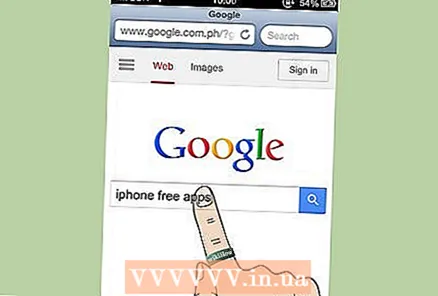 3 ค้นหาแอพฟรีทางอินเทอร์เน็ต หากคุณไม่พบไซต์ใดที่เหมาะสม เพียงแค่ใช้เครื่องมือค้นหาที่คุณชื่นชอบเพื่อค้นหา "แอป iPhone ฟรียอดนิยม" หรือ "แอป iPhone ฟรีที่ดีที่สุด"
3 ค้นหาแอพฟรีทางอินเทอร์เน็ต หากคุณไม่พบไซต์ใดที่เหมาะสม เพียงแค่ใช้เครื่องมือค้นหาที่คุณชื่นชอบเพื่อค้นหา "แอป iPhone ฟรียอดนิยม" หรือ "แอป iPhone ฟรีที่ดีที่สุด" - คุณสามารถเข้าถึงไซต์เหล่านี้ได้จาก iPhone หรือจากคอมพิวเตอร์ของคุณ อย่างไรก็ตาม หากคุณกำลังมองหาแอพพลิเคชั่นจากคอมพิวเตอร์ของคุณ หลังจากนั้นเพื่อที่จะดาวน์โหลดแอพพลิเคชั่นที่จำเป็น คุณจะต้องไปที่ App Store จาก iPhone ของคุณและมองหาแอพพลิเคชั่นนี้ที่นั่น
 4 คลิกลิงก์เพื่อไปยังหน้าใน iTunes App Store โดยปกติ หากคุณพบแอปพลิเคชันที่เหมาะสมในไซต์อื่น ถัดจากนั้นจะมีลิงก์ชื่อ "ไปที่หน้าอย่างเป็นทางการของแอปพลิเคชัน" หรือสิ่งที่คล้ายกัน คลิกลิงก์นี้เพื่อไปที่หน้าแอปใน iTunes App Store
4 คลิกลิงก์เพื่อไปยังหน้าใน iTunes App Store โดยปกติ หากคุณพบแอปพลิเคชันที่เหมาะสมในไซต์อื่น ถัดจากนั้นจะมีลิงก์ชื่อ "ไปที่หน้าอย่างเป็นทางการของแอปพลิเคชัน" หรือสิ่งที่คล้ายกัน คลิกลิงก์นี้เพื่อไปที่หน้าแอปใน iTunes App Store - หรือคุณสามารถค้นหาแอปพลิเคชันผ่าน iPhone ของคุณ หากคุณกำลังมองหาแอปพลิเคชันที่ไม่ได้ผ่านทาง iPhone แต่มาจากคอมพิวเตอร์ คุณสามารถไปที่ App Store จากโทรศัพท์ของคุณและค้นหาแอปพลิเคชันที่ต้องการได้จากที่นั่น
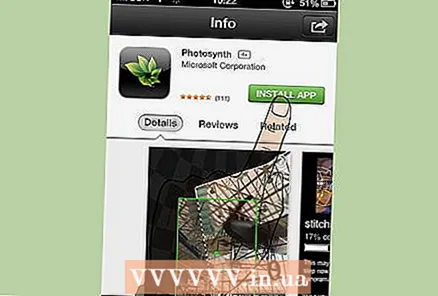 5 คลิกที่ปุ่ม "ติดตั้ง" คลิกที่ "ติดตั้ง" จากหน้าแอปพลิเคชันเพื่อดาวน์โหลดไปยัง iPhone ของคุณ
5 คลิกที่ปุ่ม "ติดตั้ง" คลิกที่ "ติดตั้ง" จากหน้าแอปพลิเคชันเพื่อดาวน์โหลดไปยัง iPhone ของคุณ - นั่นคือทั้งหมดที่ ตอนนี้คุณสามารถเปิดแอปพลิเคชันได้โดยคลิกที่ไอคอนจากหน้าจอหลักของอุปกรณ์ของคุณ
เคล็ดลับ
- ดูแอพฟรีเมื่อคุณท่องอินเทอร์เน็ตหรือเพียงแค่เดินไปรอบ ๆ เมือง ร้านค้า ร้านอาหาร และแหล่งข้อมูลทางอินเทอร์เน็ตยอดนิยมมักเสนอแอปพลิเคชั่นฟรีสำหรับ iPhone ของคุณ คุณสามารถค้นหาโฆษณาของพวกเขาได้บนเว็บหรือในร้านค้า
คำเตือน
- ดำเนินการตามกฎหมาย มีคำแนะนำมากมายที่แนะนำให้คุณเจลเบรกอุปกรณ์ ดังนั้นคุณจึงสามารถดาวน์โหลดแอปและเกมใดๆ ได้ฟรี แต่การดำเนินการนี้ผิดกฎหมายและคุณจะได้รับผลเสียหากถูกจับได้ ที่เลวร้ายกว่านั้น แหล่งที่มาที่เสนอแอปแบบชำระเงินให้คุณฟรีอาจมีไวรัสและข้อบกพร่องที่หลังจากดาวน์โหลดแล้ว จะอยู่ในโทรศัพท์ของคุณ